
パーティクルシステム パーフェクトガイド02 虹色の球を作る:後編
よおみんな。稲妻の戦士、イレブザンダーだ。
前回は、虹色のエナジーオーブの外側のリング部分を作ったな。

今回は、内側の光と外側を周回する軌跡付きの粒子を作って、完成にしよう。
前回触れた設定内容については、あまり丁寧には触れない。もし分からなくなったら、前の記事も一緒に見て覚えていこう。
それじゃ、一緒に頑張ろうぜ!
作業環境
Unity 2019.4.31f1
パーティクル作成:内側の光をつくる
前回のおさらい
この要素は、前回説明した設定項目だけで構成されている。
おさらいも兼ねて、自分で作ってみよう。
まずはパーティクルシステムを作り、粒子の見た目を変更する。
使用するマテリアルは、とげとげしてる放射状の見た目の奴だ。
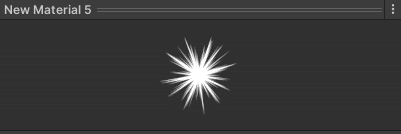
こいつも、リングと同じくStart Speedを0にしてその場一点に留まらせる。
設定は以下の通りだ。
Start Lifetime:2
Start Speed:0
Start Size:4
Start Color:前回と一緒
・Emission
Rate over Time:3
・Shape
Shape:Sphere
Radius:0
・Color over Lifetime:前回と一緒
・Size over Lifetime:
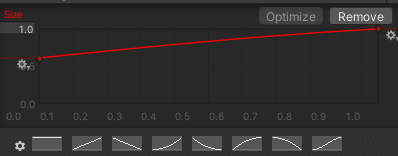
・Rotation over Lifetime:「Random Between Two Constants」:-10,10
これを設定し終えると、こうなるはずだ。

これが自力で設定できたなら、初心者は間違いなく卒業だ。
前回までのおさらいはここまで。新しい内容に触れていくぜ。
パーティクル作成:軌跡付きで球の周りを飛ぶ粒子
虹色のエナジーオーブを構成する3要素最後の1つ、球の周りを軌跡付きで飛ぶいろんな色の粒子だ。

基本設定
まずは、今習得した要素だけ組んでみよう。
設定は以下の通りだ。
Start Lifetime:2
Start Speed:0
Start Size:「Random Between Two Constants」を選択後 0.1 , 0.2
Start Color:前回と一緒
・Emission
Rate over Time:5
・Shape
Shape:Sphere
Radius:2.8
・Color over Lifetime:前回と一緒
すると、こうなる。

これを周回軌道に乗せる動きをさせていこう。
周回軌道を追加
Velocity over Lifetimeを有効化。
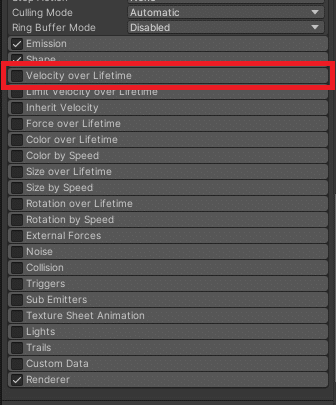
Velocity over Lifetimeはその名の通り、パーティクルの寿命に応じて、そのパーティクルに動きを追加するもの。
この設定項目1つで、多彩なことが出来るが…まずは試しに触ってみよう。
Orbital Xを3にしてみる。
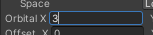
すると、こうなる。

Orbital(オービタル)は、このように粒子を特定の向きに周回軌道させることが出来る設定。
回転軸はX、Y、Zの3つ。
そしてこれも例にもれず、Random Between Two Constantsでランダム化することが出来る。

では、設定していこう。
Random Between Two Constantsを選択した後、
Orbital X:3,-3
Orbital Y:3,-3
Orbital Z:3,-3
を入力。


これで、周回軌道をとる粒子が完成した。
あとはこれに、軌跡をつけるだけ。
軌跡を追加
Trailを有効化。
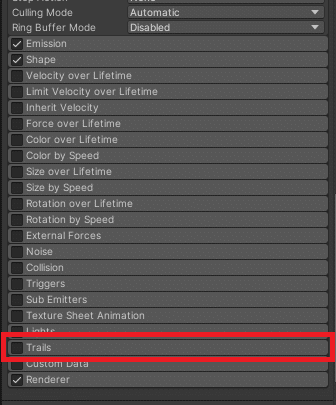

心臓に悪い色をしているが、決して操作を間違えたわけじゃないので安心してほしい。
Trailはその名の通り、粒子の動きに軌跡をつけることができる設定。しかし、ただ有効化しただけではこのように、マテリアルが設定されていない。
マテリアルを設定していこう。
Rendererタブを見ると、マテリアルスロットがもう一つ増えているのがわかると思う。
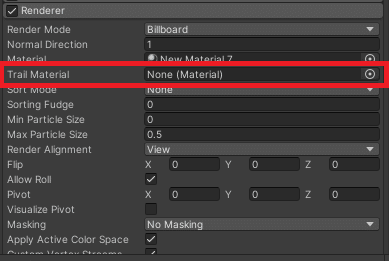
ここに、4つ用意したマテリアルのうち最後のひとつ、なんか素早そうな見た目のこのマテリアルを適用する。
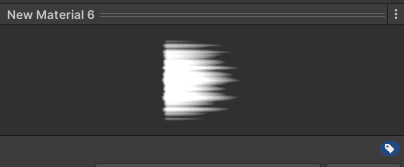
すると、こうなる。
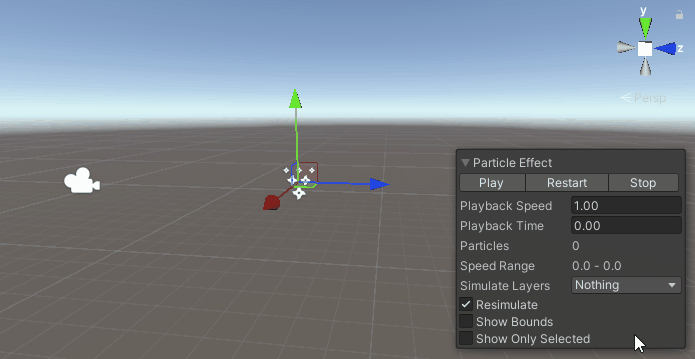
このままでもいいけれど、少し手を加えたい。
具体的には、ちょっと軌跡が太すぎて粒子が強調されにくいように感じる。
ということで、軌跡の太さを変更していこう。
軌跡の太さは、Width over Trailで変更することが出来る。
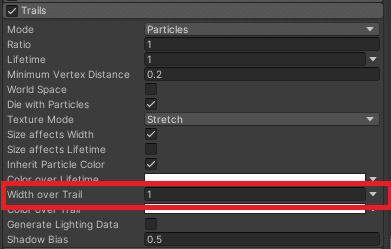
そしてこれも、Random Between Two Constantsでランダム化できるので、それも行おう。
Random Between Two Constantsを選択した後、
0.5,0.3を入力。

するとこうなる。
粒子が強調されて、いい感じになった。

他にも、軌跡の長さや軌跡を出現させる頻度、軌跡の滑らかさなど、様々な事を設定できるので、気になったら調べてみてほしい。
これで、虹色のエナジーオーブに必要な要素3つがすべてそろった。
最後に、これらを入れ子関係にして統合しよう。
最後の仕上げ
ドラッグ&ドロップで、パーティクルシステムをパーティクルシステムの中に。
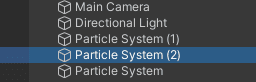

これで完成だ!
おわりに
全2回に渡ったパーティクル作成、お疲れ様!
ここまでやり切れたなら、パーティクルの知識は相当ついたはずだ。まだまだ説明できていない設定項目も多くあるが、今まで説明してきたものを見れば、だいたいどういう設定方法をすればいいか、おおよそ予想がつくはずだ。
大事なのは、とにかく試してみる事!
色々な設定を組み合わせて、自分だけのパーティクルを作ってみてくれ!
この記事が気に入ったらサポートをしてみませんか?
